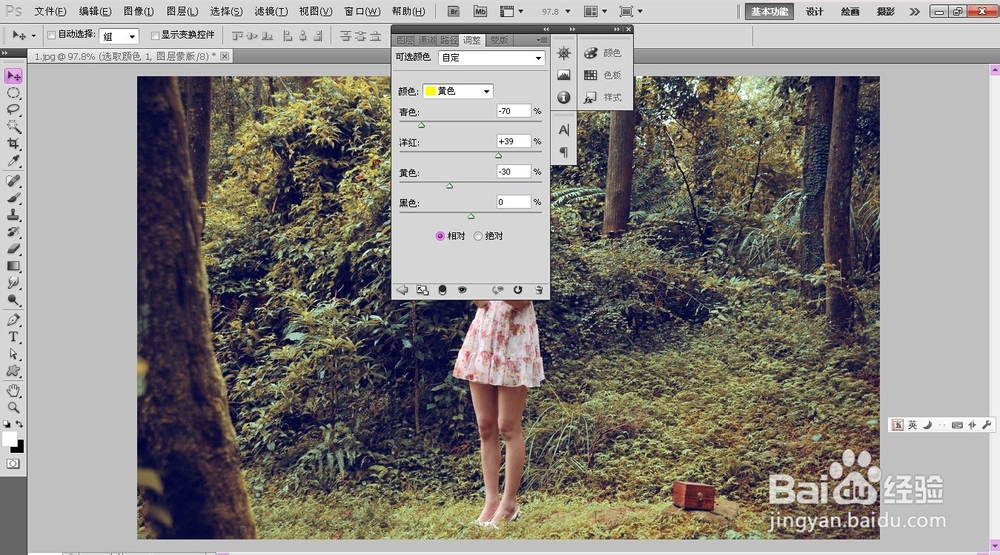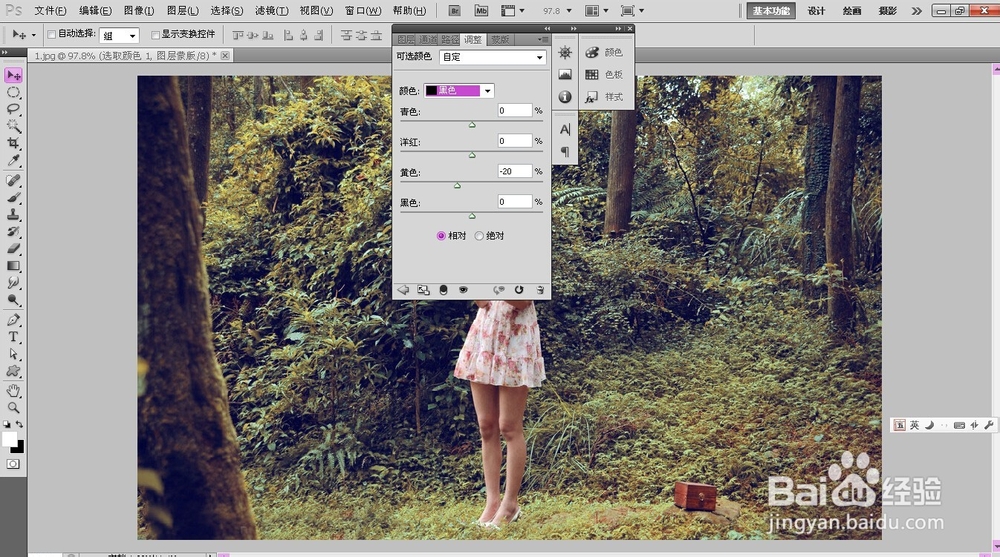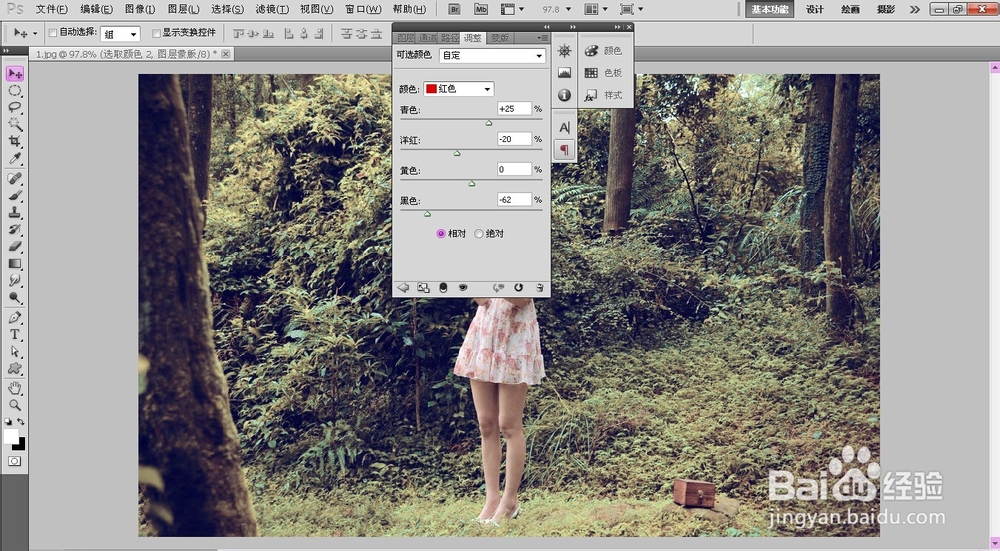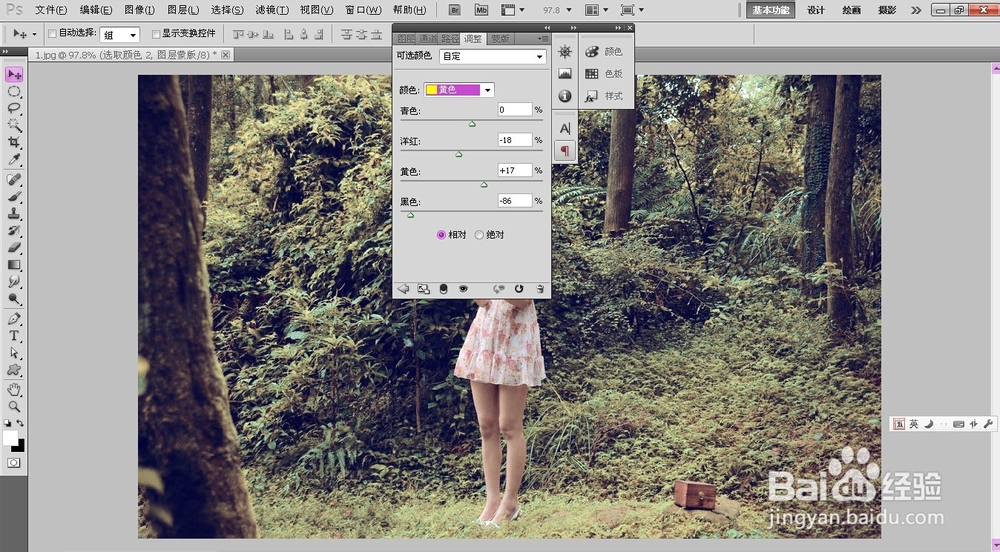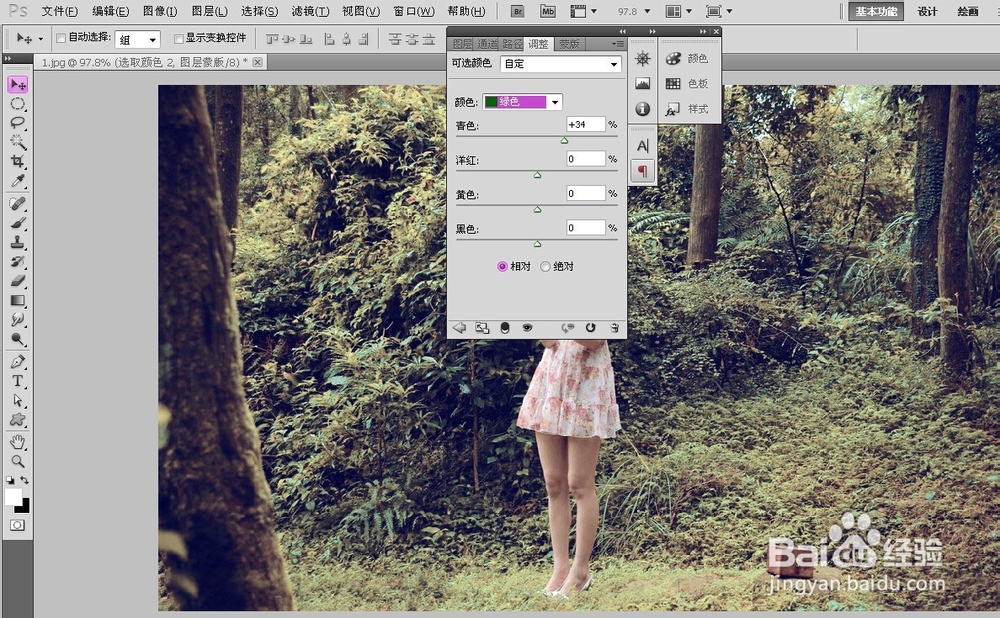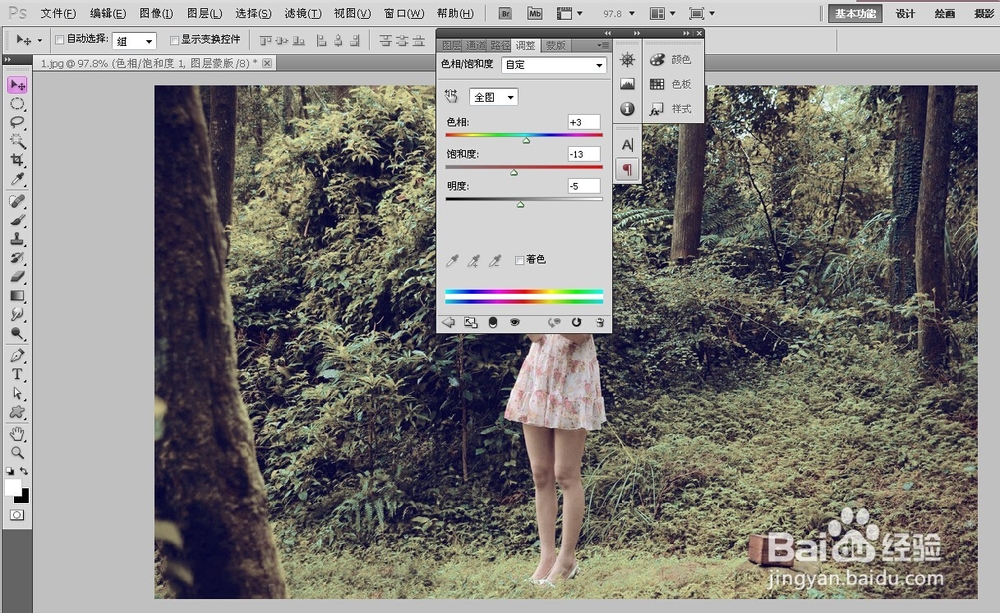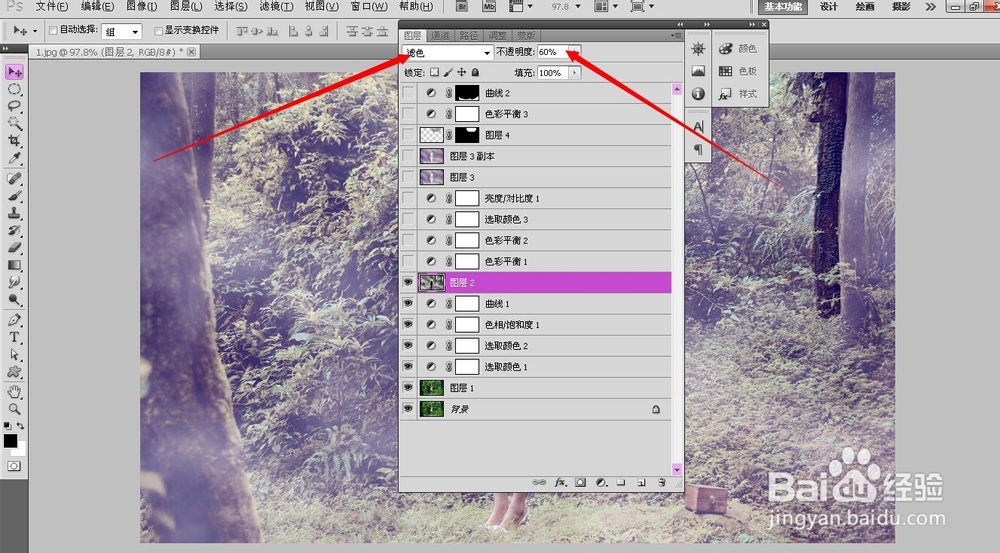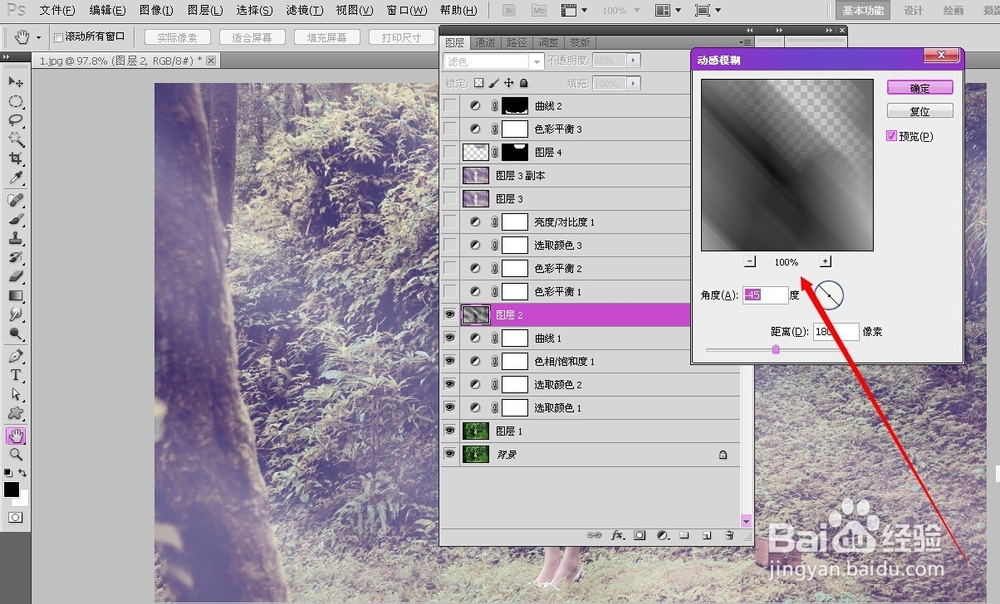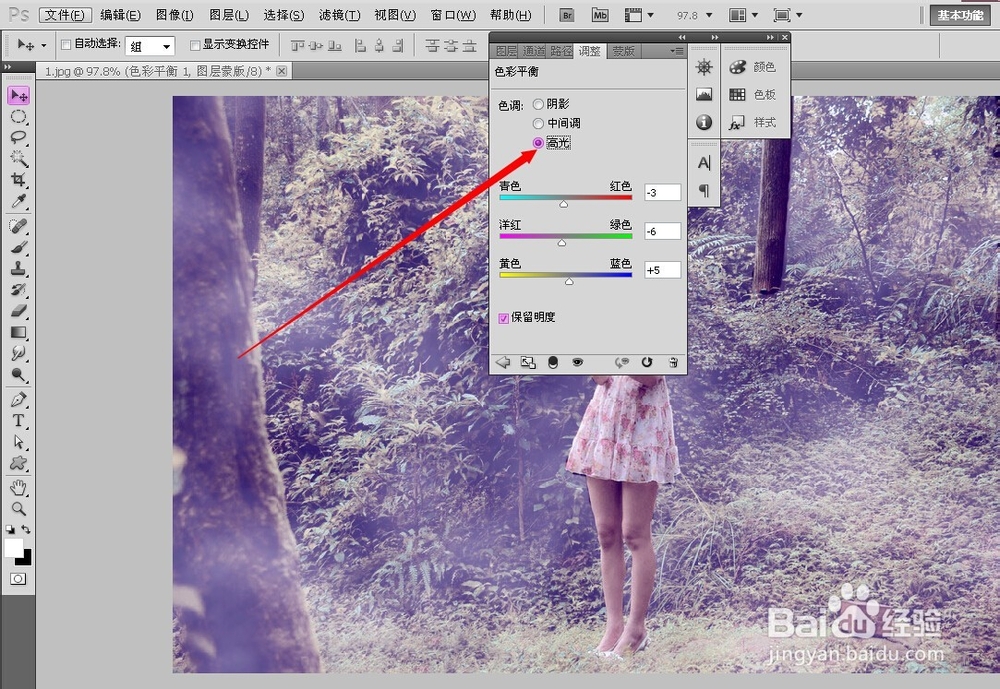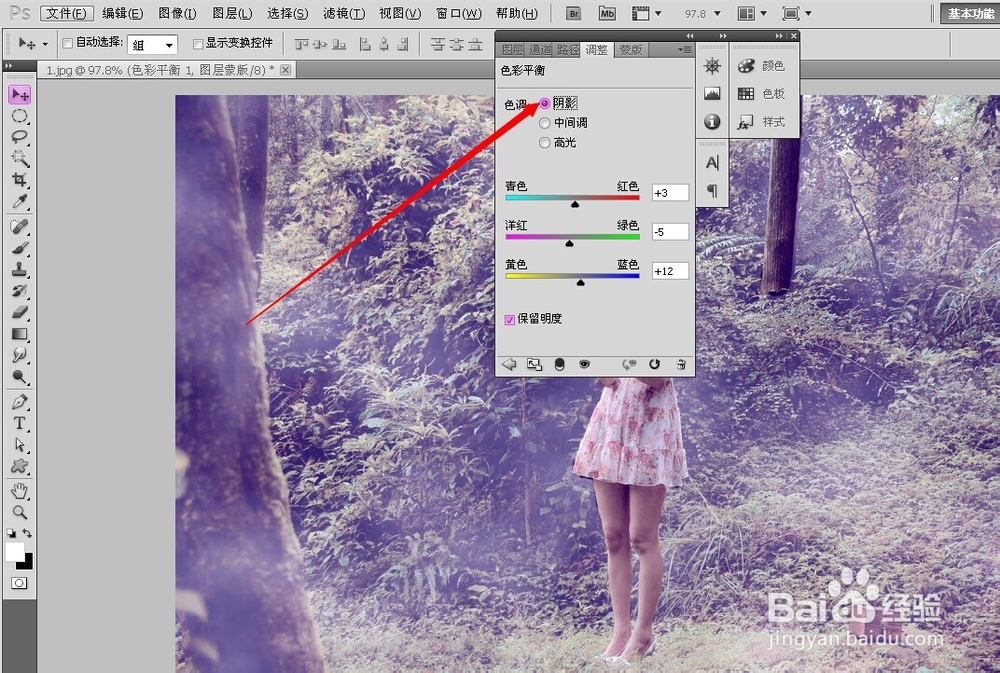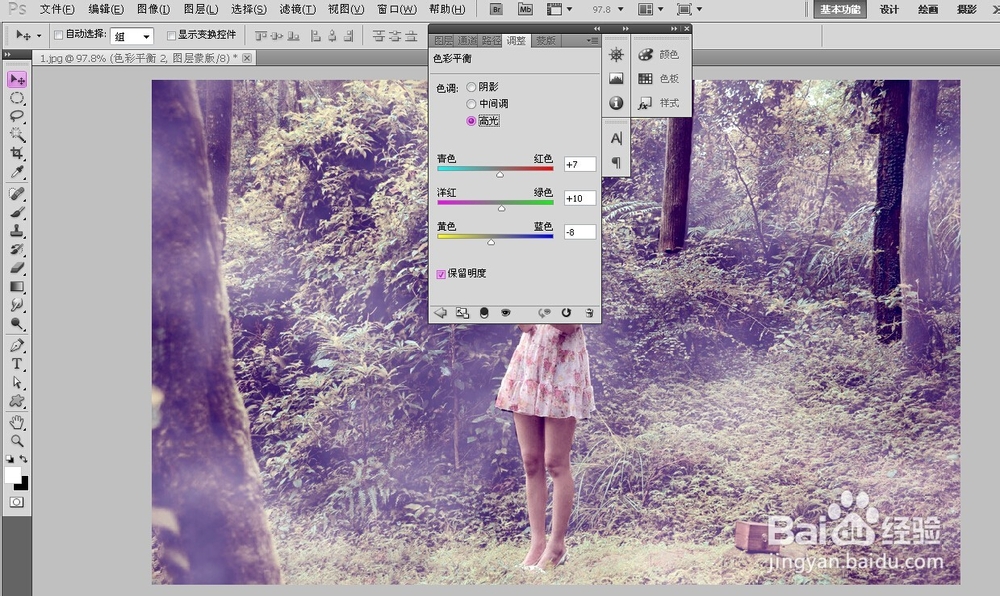如何用PS将图片换成绿紫色带雾图片的风格
1、打开素材图片,观察素材图片都是青一色的,我们需要的是将这张图片换成绿紫色的。
2、打开素材后我们要将这张图片换成淡紫色需要的就是调色了,新建可选颜色调整图层,然后调整黄色,绿色,和黑色。直到自己觉得合适就行。
3、完成后同样再新建一个可选颜色调整图层,对红色,黄色,绿色进行调整。
4、下面新建色相/饱和度调整图层进行调整。
5、接下面新建曲线调整图层对绿,蓝色进行调整。
6、再下来就按Ctrl+Shift+Alt+E盖印图层,将图层模式改为滤色,透明度改为50左右,点击滤镜菜单下的模糊——动感模糊——角度-45,距离180。12 11
7、下面新建色彩平衡1进行调整。对阴影和高光进行调整。
8、完成上一步后再新建色彩平衡2进行调整,同样是调整阴影和高光。
9、完成后再新建可选取颜色进行调整,对黄色和白色进行调整。
10、再新建亮度/对比度图层进行调整。
11、下面新建图层,按D将前景薄本窭煌色和背景色恢复到默认黑白色,点击滤镜——渲染——云彩。图层模式改为柔光,透明度也改。
12、最后再新建色彩平衡和曲线调整图层进行调整,再按自己的爱好来修饰一下就完成了。
13、最后效果
声明:本网站引用、摘录或转载内容仅供网站访问者交流或参考,不代表本站立场,如存在版权或非法内容,请联系站长删除,联系邮箱:site.kefu@qq.com。
阅读量:26
阅读量:94
阅读量:65
阅读量:59
阅读量:88